
【完全保存版】SONY VlogCam ZV-1 最強おすすめ設定 マイメニュー編【使いこなす】

前回、ZV-1の基本設定について解説しました。

今回は、実際にZV-1でよく使うメニューについて解説します。
これらのメニューを使うことで、ZV-1の利便性を引き上げることが可能です。
逆に、ここで紹介していないメニュー項目は現場で開くことはほぼない、もしくはオススメしない理由まで解説していきますよ。
それでは、ZV-1本機のご用意をっ!
よく使うメニュー項目
ZV-1でよく使うメニューはこちら


まずは騙されたと思って、ZV-1のマイメニューにこれらの項目を登録してください。
マイメニューはZV-1の膨大なメニュー項目の中から自分がよく使うものだけまとめる機能です。メニュー画面の一番後ろにあります。
ここによく使うメニュー項目を登録することで、わざわざ項目を探すことなく、即座にその項目の設定を変えることができるようになります。

マイメニューに登録すべき項目は画像のとおりです。これ以外は登録しないのは2つ理由があります。
理由を解説します。
MENU画面からの変更では、切り替えが遅い
撮影は一刻を争います。私は機会損失を避けるために設定を変えることは極力抑えます(のちに紹介するMR機能以外)。しかし、シチュエーションによってはどうしても変える必要があります。そのときに、メニュー画面からでは遅いんです。優先度の高い、また緊急性の高い設定は全てカスタムボタンとファンクションに登録して、即座に対応できるようにしています。
メニュー画面でしか変えられない設定がある
先ほど話したように、ZV-1の設定では、カスタムボタン、ファンクションに優先度の高いに機能を登録していきます。しかし、それらには登録できないものもあります。上の画像にある項目全てはカスタムボタン、ファンクションに登録できない仕様になっています。
理由は、選択後にワンボタンやホイールを回すだけで変えられる内容ではなく、さらに細かな設定が必要だからだと思われます。
マイメニューにはその設定の性質上“カスタムボタン、ファンクションボタンで登録できない”、または“変更しにくい項目”を登録するようにして、使い分けています。
ここでのポイントは、マイメニューで登録している項目は、撮影前に設定を終わらせておくことです。撮影中にはなるべくメニュー画面は開きません(あくまで理想論ではありますが……)。
マイメニューに登録した項目の活用方法
次に、なぜ私がマイメニューにこれらの項目を登録しているのかを解説します。
ちなみにインターバル撮影機能、マーカー設定は動画設定編で解説しますので、ここでは基本設定の項目のみ解説します。
Bluetooth設定

これは、ペアリング機能を使うために登録しています。

ペアリングは、主にシューティンググリップGP-VPT2BTとペアリングするために使います。
ときに、GP-VPT2BTを他のカメラにペアリングしたいときもあるでしょう。他のカメラとペアリングするとZV-1のペアリングは解除されます。でも、またZV-1にペアリングしたいときにはここから再度、ペアリングします。
Bluetooth機能は基本設定で解説したとおり“入”です。
スマートフォン操作設定

これは、スマホとZV-1を繋ぐときに毎回接続するのが面倒だと思ったら、常時接続にしておくためです。

ただし、その場合はバッテリー消費が激しくなるので常時接続を切りたいときに使用します。

スマートフォン転送機能

これは、ZV-1で撮った写真をスマホに取り込むとき、カメラ本体からではなく、スマホ側からZV-1にアクセスしてダウンロードすることができるようになります。ZV-1をSONYのアプリImaging Edgeを通して、スマホに繋いだら【スマートフォン転送】から【スマートフォンから選ぶ】にしてみましょう。


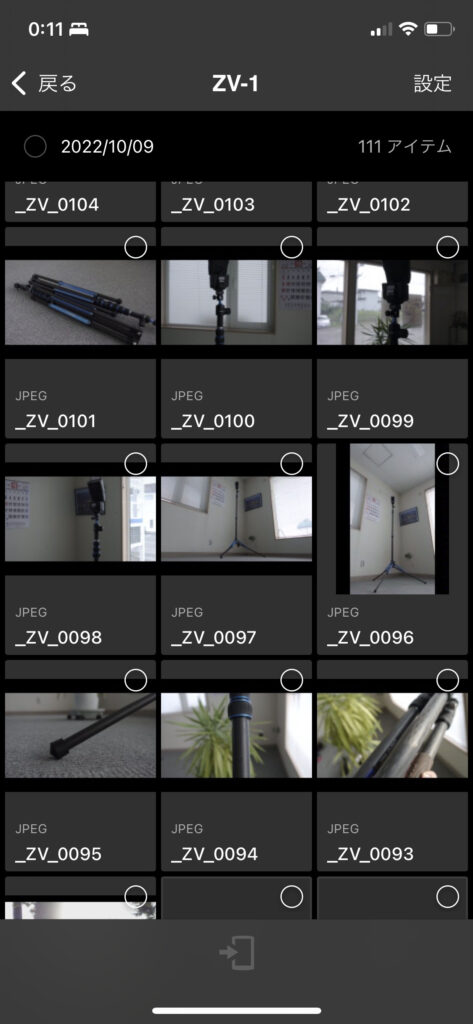
すると、スマホからZV-1で撮った写真を選んで取り込むことができます。
使うのはこの機能のみです。他は、機能の複雑さから脳のメモリを消費するので使わないと割り切ります。
日時設定

これは言わずもがなですね。日時がズレたときに使います。
カスタムキー、ファンクションメニュー設定

こちらも自分が登録しているカスタムキー、ファンクションメニューがやっぱ違うなというときに使います。次回のカスタムキー編や静止画、動画編のカスタムセッティングで頻繁に使いますので登録しておきましょう。
MRの登録

こちらは、静止画編、動画編で紹介していく登録呼び出し(以下、MR)機能で登録している設定を更新したいときに使います。とりあえず今は、必要と思って登録しておきましょう。
フォーマット

これは、ZV-1内の写真を一斉削除するのに使います。しかし、フォーマットはSDカードに入っているデータ全てを削除するので、登録していたMRまでも削除します。そうすると、せっかく追い込んだ設定の一部も消えるので、注意が必要です。使う際は、パソコンにMRのデータのバックアップをとっておきましょう。
ほんとは、静止画、動画データだけ一斉削除できる機能があれば良いのですが、SONYのカメラにはそれがありません。
マイメニューにも登録しない設定は一度設定したら、一切変更しない。
登録する機能はこれだけです。
ほんとにこれだけで良いのっ!?って思いますよね。もちろん他の機能については、カスタムボタン、ファンクションに登録していますので、これだけではないですよ。
でも、カスタムボタン、ファンクション、マイメニューに登録していない機能については、事前に設定しておき、撮影中には一切変更しないと割り切ります。それは……

このシチュエーションなら機能の設定はこうしないと!このシチュエーションなら機能の設定はこうだな!他に変えなければいけない機能は……?
と、撮影中に迷いが生じるからです。これも、やはり機会損失の原因となります。撮影前に、「もうこの設定で行くんだ!」と、決め打ちするのも重要です。その大事な瞬間に迷わないためにもマイメニューに登録する設定は最小限にします。一番は目の前のチャンスを逃さないことですから。b紹介しているとおりの設定をしたら、もうその設定で行くんだと割り切ります。
撮影が終わった後には、必要に応じて、自分のオリジナルにしていきましょう。
最後に、マイメニューから表示
最後にマイメニューから表示を“入”にしましょう。

これで、メニューを開いたときに、最初は必ずマイメニューから開くようになります。
お疲れ様でした。これで、マイメニューは終わりです。今回紹介した項目は、

自分はこの項目つかわないや
というものがあれば、必ずしも登録する必要はありません。その分、マイメニューを開いたときの選択が少なくて済むので脳のメモリ消費を抑えられます。
もちろん、これじゃ足りないという人は追加してもOK。ただし、たくさん登録しすぎて、結果項目を見つけるのに迷わないように気をつけてください。
今回の解説の背景については、コチラの記事も読んでいただけると意図がわかるかと思います。

また、基本設定を終えたら、ZV-1に合ったカメラアクセサリーも必要です。

これらがなければ、ZV-1は真の撮影性能を発揮することはできません。

カメラだけでも高いのに、他にもお金がかかるのかぁ〜
と、思っちゃいますが、揃えれば撮影が快適、楽しくなること保証します!
必ず全てを揃える必要はありませんので、自分にとって買える、使えると思ったものから揃えていってください。
次回は、カスタムキーについて解説していきますよ!
どれもZV-1の表現力を高めてくれる設定なので、こちらも設定していきましょう!






